IE11のオートコンプリートの設定変更手順
【目次】ユーザ名およびパスワードのオートコンプリートを無効化する
手順1
※メニューバーが表示されていない場合は、キーボードの「Alt」と刻印のあるキーを押すとメニューバーが表示されます。
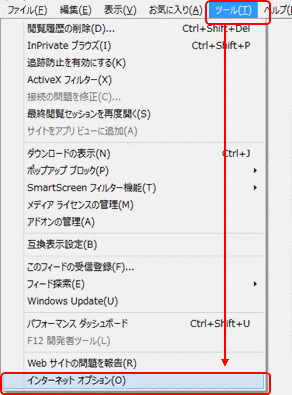
手順2
「コンテンツ」と表示されたタブをクリックし、「オートコンプリート」の「設定(I)」のボタンをクリック。
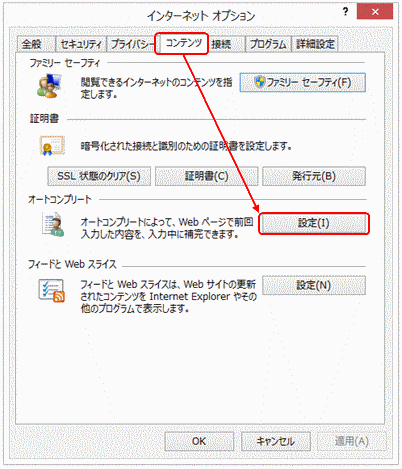
手順3
「フォームのユーザー名およびパスワード(P)」と表示された項目のチェックを外します。
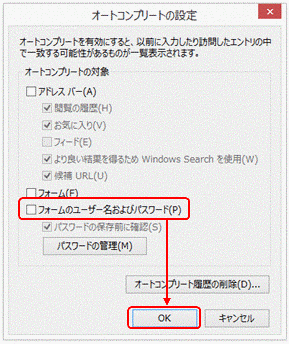
以上でユーザー名およびパスワードのオートコンプリートの無効化設定は完了です。
TOPへ戻る
ユーザー名およびパスワードのオートコンプリート履歴を削除する
※Internet Exprolerに保存されているパスワード情報がすべて削除されます。ご注意ください。
ダイアログが表示された場合には「このサイトではしない(N)」を選んでユーザー名およびパスワードが記憶されないようにしてください。
もし「はい(Y)」を選んでユーザー名およびパスワードを記憶させてしまった場合、もしくは過去に既にユーザー名およびパスワードを記憶させている場合は、オートコンプリート履歴を削除します。
手順1
※メニューバーが表示されていない場合は、キーボードの「Alt」と刻印のあるキーを押すとメニューバーが表示されます。
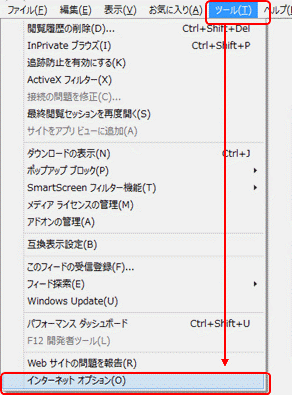
手順2
「コンテンツ」と表示されたタブをクリックし、「オートコンプリート」の「設定(I)」のボタンをクリック。
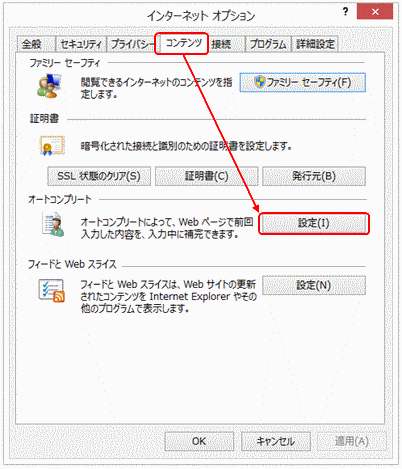
手順3
「オートコンプリート履歴の削除(D)」のボタンをクリックします。
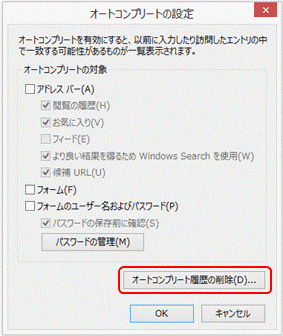
手順4
「パスワード(P)」と表示された項目がチェックされた状態か確認し、チェックされていなければクリックしてチェックを入れます。
「削除(D)」のボタンをクリックします。
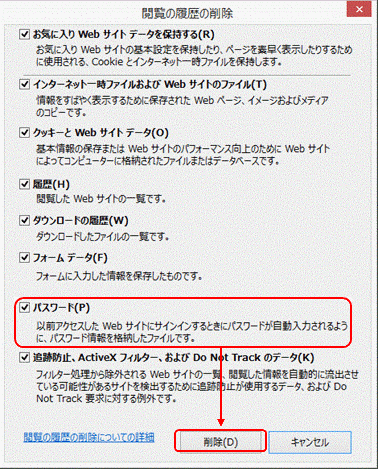
これでユーザー名およびパスワードのオートコンプリート履歴の削除は完了です。
TOPへ戻る